Ci sono molti tipi di file audio là fuori. Alcuni di loro sono più popolari di altri. Uno di questi tipi di file audio è M4P. Questo tipo di file è in realtà un file audio di iTunes. Ci sono momenti in cui si chiama File audio di iTunes Music Store. Questo tipo di file è in realtà un file AAC che ha una protezione DRM realizzata da Apple. Quindi, potresti volerlo convertire M4P in MP3 per avere a disposizione un file audio più universale. In questo modo, puoi usarli su qualsiasi lettore multimediale che ti piace. Inoltre, puoi avere un formato di file più portabile riconosciuto da molti dispositivi.
I file M4P non devono essere confusi con i file MP4. Il primo contiene dati audio; quest'ultimo è un formato di file video. Pertanto, i file M4P possono essere generalmente letti dal software iTunes. Tuttavia, il Mac (o PC) con cui stai tentando di aprire il file deve essere effettivamente autorizzato a riprodurre questo file M4P. Questo può essere fatto accedendo allo stesso account utilizzato per prendere quel file audio.
Ecco perché ti insegneremo come convertire M4P in MP3. Controlla come di seguito.
Testo: Parte 1. VLC può convertire M4P in MP3?Parte 2. Come faccio a convertire M4P in MP3 in iTunes?Parte 3. Qual è il miglior convertitore da M4P a MP3 su Mac?Parte 4. Convertitore da M4P a Mp3 onlineParte 5. Conclusione
Parte 1. VLC può convertire M4P in MP3?
Questa è un'ottima domanda. VLC può effettivamente convertire M4P in MP3? VLC Media Player è noto per riprodurre molti tipi di file. È un lettore multimediale universale comunemente utilizzato in tutto il mondo, particolarmente comune utilizzato dagli utenti per tagliare i loro video. Purtroppo, non è in grado di convertire direttamente i file M4P "protetti da DRM" in MP3. Fortunatamente, puoi convertire M4P in MP3 utilizzando VLC Media Player "indirettamente". In questo caso, devi prima rimuovere la protezione del copyright degli M4P. Quindi, dovrai convertire questi file multimediali in MP3.
A scopo informativo, ecco come convertire i file utilizzando VLC Media Player su Mac:
- Scarica e avvia VLC. La prima cosa che devi fare è scaricare VLC Media Player e installarlo sul tuo Mac. Quindi, devi avviarlo.
- Visita Streaming / Exporting Wizard. Il prossimo passo è andare al menu File. Successivamente, visita l'opzione denominata Streaming / Exporting Wizard.
- Quindi, dovresti scegliere l'opzione Transcodifica / Salva su file. Seleziona il file M4P o qualsiasi altro file che desideri convertire facendo clic sul pulsante per Scegli.
- Opzione di transcodifica. Scegli l'opzione Transcodifica e seleziona il formato di output.
- Modifica impostazioni di incapsulamento. Successivamente, è necessario modificare le impostazioni di incapsulamento per il formato di output.
- Modifica opzioni aggiuntive. Se lo desideri, puoi modificare le impostazioni di output e anche altre opzioni. È possibile selezionare Scegli e quindi selezionare l'opzione etichettata come Salva con nome. Successivamente, inserisci un nome per il tuo nuovo file.
- Completa il processo. Ora dovresti iniziare la conversione facendo clic sul pulsante Fine. Attendi il completamento del processo.
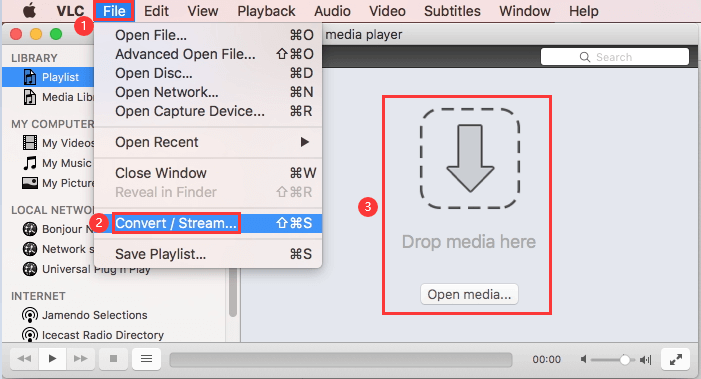
Ora, ecco i passaggi per convertire M4P in MP3 su Windows utilizzando VLC Media Player:
- Scarica, installa e avvia. La prima cosa che devi fare è scaricare VLC e installarlo. Quindi, devi avviarlo sul tuo computer.
- Fare clic su Media. Successivamente, fai clic su Media e quindi sull'opzione Converti / Salva.
- Fare clic su Aggiungi. Premere il pulsante Aggiungi per aggiungere i file che si desidera convertire.
- Fare clic su Converti / Salva. Quindi, fai clic sul pulsante Converti / Salva nella parte inferiore dell'interfaccia della finestra.
- Fare clic sull'icona dello strumento di profilo. Nella sezione Profilo, fai clic sull'icona che assomiglia a uno strumento di costruzione. Quindi seleziona un formato di output. Assegna un nome al formato di output. In alternativa, puoi semplicemente selezionare un profilo di output che ti piace.
- Scegli il formato di destinazione. Quindi, seleziona un formato di destinazione che ti piace e fai clic su Avvia. Attendi il completamento del processo.
Parte 2. Come faccio a convertire M4P in MP3 in iTunes?
Se vuoi convertire M4P in MP3 usando iTunes, te lo insegneremo qui. Questi file M4P sono protetti. Ecco perché dovresti eliminarlo e recuperarlo di nuovo usando iTunes Match. Nota che iTunes Match è un abbonamento che deve essere pagato.
- Acquista iTunes Match. La prima cosa che devi fare è avviare iTunes, fare clic su Store e fare clic su iTunes Match. Quindi, premere il pulsante Iscriviti. Inserisci i dettagli del tuo account Apple. Inserisci le informazioni di pagamento in seguito. Al momento, iTunes Match ti costerà un pagamento annuale di $ 24.99. Premere Sottoscrivi.
- Avvia iTunes. Il prossimo passo è avviare iTunes utilizzando il tuo computer. Vai al menu Account e quindi fai clic su Accedi. Quindi, inserisci i dettagli del tuo account iTunes.
- Trova file M4P. Individua i file in cui desideri implementare il processo per convertire M4P in MP3. È possibile selezionare uno o più file.
- Elimina i file selezionati. Ora, una volta selezionati questi file, premere File e quindi fare clic sull'opzione Elimina dalla libreria. Conferma che il processo è visualizzato un prompt.
- Fai clic su iTunes Store. Sul tuo computer Mac, fai clic sull'opzione per iTunes Store. Assicurati di essere connesso a Internet.
- Fare clic su Acquistato. Successivamente, fai clic sul link con l'etichetta Acquistato.
- Premere Non nella mia libreria. Si trova nella parte superiore della finestra di iTunes.
- Trova musica. Ora controlla la musica che hai appena cancellato. Trovali nell'interfaccia. Successivamente, premi l'icona Download.
- Converti in MP3. Ora dovresti convertirlo in MP3. Per farlo, devi fare clic su iTunes su Mac. Quindi, fai clic su Preferenze e scegli Impostazioni di importazione (nella scheda Generale). Fare clic sul menu a discesa denominato Importa utilizzando. Premere Codifica MP3 e quindi premere OK due volte.
- Visita la musica che hai convertito. Quindi, visita la musica che hai convertito facendo clic sul brano e quindi su File> Mostra nel Finder.
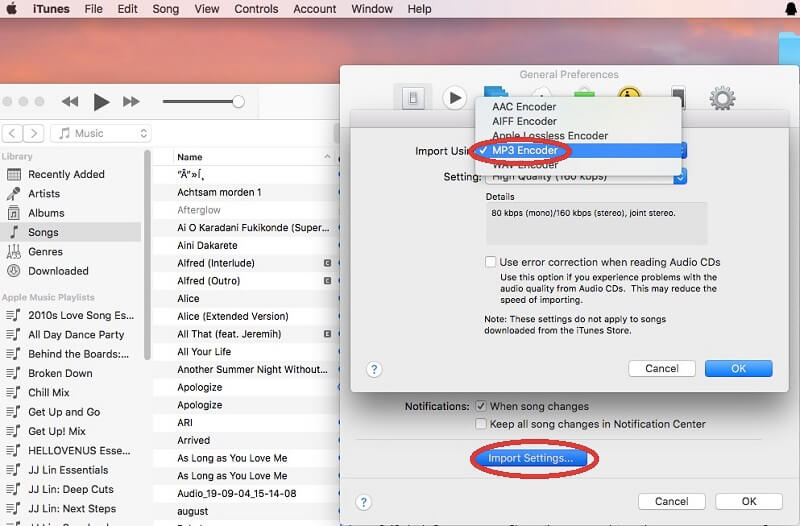
Ora, hai finito il processo su come convertire M4P in MP3 su iTunes. Tieni presente che questo processo è molto lungo. Tuttavia, porta a termine il lavoro. Ecco perché ti consigliamo di utilizzare l'altra opzione di seguito. È molto più semplice di VLC e iTunes.
Parte 3. Qual è il miglior convertitore da M4P a MP3 su Mac?
Allora, qual è il modo migliore per convertire i tuoi file M4P in MP3? Qui ti insegneremo a usare Convertitore video iMyMac per convertire M4P in MP3. Questo è un ottimo modo per convertire questi file senza dover eseguire molti passaggi. Può aiutarti a convertire molti file audio e video da un formato all'altro. Supporta molti tipi di file, quindi non devi preoccuparti se il tuo file non può essere convertito con esso. Inoltre, ha qualità di miglioramento video che ti consentiranno di migliorare i tuoi video per farli sembrare belli per gli spettatori.
Ecco i passaggi per convertire M4P in MP3 su Mac utilizzando iMyMac Video Converter
Passaggio 01. Scarica, installa e avvia iMyMac
Il primo passo che dovresti fare è scaricare iMyMac Video Converter dal suo sito web ufficiale. Quindi, dovresti aprire il file di installazione. Successivamente, segui le istruzioni sullo schermo per installare il software sul tuo computer. Una volta che è nel tuo Mac, dovresti aprirlo.
Passo 02. Aggiungi file M4P
Una volta che sei nell'interfaccia di iMyMac Video Converter, dovresti fare clic su Aggiungi file. Si trova nell'angolo in alto a sinistra della finestra. Quindi, trova i file su cui desideri implementare il processo su come convertire M4P in MP3.

Passaggio 03. Scegli Formato file MP3 come formato di output
Il terzo passaggio consiste nel modificare le impostazioni. Puoi regolare molte cose affinché il file di output sia il risultato che desideri. Quindi, dovresti scegliere il formato di file MP3 come formato di output. Successivamente, puoi scegliere una cartella di destinazione in cui verranno salvati i file appena convertiti.

Passaggio 04. Converti M4P in MP3
Il passaggio finale è fare clic sul pulsante Converti. Questo può essere trovato sul lato destro del file che desideri convertire. Puoi anche fare clic sul pulsante Converti tutto se stai cercando di implementare il processo su come convertire M4P in MP3: qui ci riferiamo a più file. Attendi il completamento del processo. Troverai i nuovi file MP3 nella cartella di destinazione che hai scelto in precedenza.

Ora, questo è il modo più semplice per convertire M4P in MP3. Nota che questo processo è molto semplice. E non devi fare molti cerchi solo per finirlo. iMyMac Video Converter può essere utilizzato per convertire M4P in MP3 con facilità e velocità.
Parte 4. Convertitore da M4P a Mp3 online
Esistono diversi tipi di strumenti online che ti aiuteranno a convertire M4P in MP3. Anche questi strumenti sono facili da usare. Tuttavia, lo strumento migliore è ancora iMyMac Video Converter. Ti forniremo comunque un elenco di questi strumenti online per convertire M4P in MP3 in modo da avere opzioni.
1. FreeConvert.com
Questo è uno strumento utilizzato per convertire M4P in MP3. È uno strumento online basato sul Web che funziona su qualsiasi piattaforma, sia che utilizzi Windows o Mac. È abbastanza facile da usare e da capire. Inoltre, ha un'interfaccia che sembra molto pulita.
Ecco i passaggi per utilizzarlo per convertire M4P in MP3:
- Visita il sito. Per prima cosa, devi visitare il sito e fare clic su Convertitori nel menu in alto. Quindi, fai clic su Convertitori audio.
- Scegliere i file. Puoi scegliere il file M4P che desideri convertire facendo clic su Scegli file.
- Fare clic sull'opzione per convertire in MP3.
- Il passaggio successivo è attendere il completamento del processo di conversione effettivo
- Il passaggio finale è fare clic su Scarica MP3. Quindi, salva il file in una cartella in cui desideri inserirlo.
2. M4PConvert.com
Questo è un altro strumento basato sul Web che puoi utilizzare per convertire M4P in MP3. È fatto per uno scopo specifico: convertire i tuoi file M4P in MP3. Una volta entrato nel sito, noterai che è abbastanza facile da capire. Ti offre anche una panoramica di cosa sia realmente un file M4P. Inoltre, anche il sito web ha un aspetto professionale.
Ecco i passaggi per utilizzare M4PConvert.com per convertire i tuoi file M4P in quelli di MP3:
- Visita il sito. La prima cosa che devi fare è visitare il sito di M4P Convert.com
- Aggiungere i file. È possibile aggiungere file facendo clic sul pulsante Aggiungi file. Puoi anche trascinare e rilasciare se lo desideri. Un'altra cosa che puoi fare è aggiungere file inserendo un URL.
- Premi Converti. Ora, devi premere il pulsante Converti per avviare il processo di conversione. La prossima cosa che devi fare è aspettare che la conversione finisca.
- Infine, una volta terminato il processo di conversione, puoi semplicemente scaricare il file MP3. Quindi, puoi salvarlo in una cartella di destinazione in cui desideri che venga conservato.
3. Convertitore da M4P a MP3
Il convertitore da M4P a MP3 è uno strumento online che può essere trovato sul sito Web di Google Chrome. In realtà è un'estensione che puoi aggiungere al tuo browser Chrome. Puoi usarlo per ascoltare la musica che hai acquistato da iTunes Store.
Inoltre, puoi usarlo per convertire facilmente M4P in MP3. Ecco i passaggi che puoi seguire per farlo:
- Aggiungi a Chrome. Visitare il sito del convertitore qui. Dopodiché, assicurati di aggiungerlo a Chrome.
- Trascinare e rilasciare. Ora, il passaggio successivo sarebbe trascinare e quindi rilasciare gli M4P nell'area specifica dell'estensione. Un'altra cosa che puoi fare è fare clic sul pulsante Scegli file e aggiungere i tuoi file M4P.
- Premi start. Puoi fare clic sul pulsante Start per avviare il processo di conversione dei tuoi file M4P in quello di MP3.
- Fare clic su Download. Per prendere il file convertito, fare clic sul pulsante Download.
Convertitore da M4P a MP3 è in realtà un'estensione totalmente gratuita. Puoi usarlo per prendere direttamente i brani dal tuo browser. Inoltre, può essere utilizzato e accessibile da chiunque. Tutto ciò di cui hai bisogno è una connessione Internet per farlo.
Parte 5. Conclusione
Ti abbiamo fornito una guida completa per convertire M4P in MP3. Questa guida sarà molto utile per tali attività. Se vuoi il modo migliore per farlo, puoi prendere iMyMac Video Converter. Questo è un ottimo strumento per aiutarti con le tue esigenze di conversione.



